Ze zpráv, které píšete, i ze zpráv, které jste obdrželi, můžete odebrat přílohy souborů. Přílohy se dají odebírat jenom z jednotlivých zpráv.
Odstranění přílohy souboru z e-mailové zprávy, kterou píšete
-
Otevřete e-mailovou zprávu obsahující přílohu, kterou chcete odstranit.
-
Vyberte šipku rozevíracího seznamu () vedle názvu přílohy a pak vyberte Odebrat přílohu.
Poznámka: Tímto způsobem se dají odstranit jenom jednotlivé přílohy. Pokud chcete odstranit více příloh najednou, stiskněte na klávesnici klávesu Shift a podržte ji stisknutou. Klikněte na první a poslední přílohu v řadě a pak stiskněte klávesu Delete na klávesnici.
Odstranění přílohy souboru z e-mailové zprávy, kterou píšete
-
Otevřete e-mail obsahující přílohu, kterou chcete odstranit.
-
V poli Připojeno klikněte pravým tlačítkem myši na přílohu a pak klikněte na Odebrat. Nebo vyberte soubor v poli Připojeno a pak stiskněte klávesu delete na klávesnici.
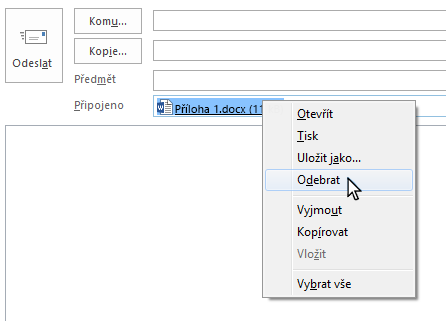
Poznámka: Tímto způsobem se dají odstranit jenom jednotlivé přílohy. Pokud chcete odstranit více příloh najednou, stiskněte na klávesnici klávesu Shift a podržte ji stisknutou. Klikněte na první a poslední přílohu v řadě a pak stiskněte klávesu Delete na klávesnici.
Odstranění přílohy souboru z odeslané nebo přijaté e-mailové zprávy
Pokud chcete odebrat přílohu z e-mailové zprávy, kterou jste dostali, nebo ze zprávy, kterou jste odeslali, můžete to udělat postupně u jednotlivých zpráv. Nemůžete odebrat přílohy z více zpráv najednou.
Odebrání přílohy zobrazené v záhlaví e-mailové zprávy
-
Otevřete e-mailovou zprávu v podokně čtení nebo na zprávu poklikejte, abyste ji otevřeli v novém okně.
-
Vyberte šipku rozevíracího seznamu () vedle názvu přílohy a pak vyberte Odebrat přílohu. Můžete také nejprve vybrat možnost Uložit na OneDrive nebo Uložit jako, abyste přílohu uložili na OneDrive nebo na počítač, a potom vybrat Odebrat přílohu.
Pokud e-mailová zpráva obsahuje více příloh, vyberte první přílohu, stiskněte na klávesnici klávesu Shift a podržte ji stisknutou a vyberte poslední přílohu. Vyberte možnost Odebrat přílohu, abyste odebrali všechny vybrané přílohy.
-
Zavřete zprávu a uložte změny.
Odebrání přílohy z textu zprávy
-
Pokud chcete odebrat přílohu zobrazenou v textu zprávy, poklikejte na zprávu, abyste ji otevřeli v novém okně.
-
Ve skupině Přesunout na pásu karet vyberte Akce> Upravit zprávu.
-
Kliknutím vyberte přílohu v textu zprávy a potom na klávesnici stiskněte klávesu Delete.
-
Zavřete zprávu a uložte změny.










